Thủ thuật khi sử dụng máy tính
Tháng Một 9, 2020 6:03 chiều1. Mở lại tab vô tình bị đóng
Nếu bạn muốn mở lại tab vô tình bị đóng, hãy bấm Control/Command (cho máy Mac) + Shift +T, và tab bị đóng sẽ xuất hiện lại một cách thần kỳ.
2. Chụp ảnh lại một phần màn hình
Nếu bạn chỉ muốn chụp ảnh một phần màn hình, đây là cách đơn giản nhất để làm việc đó, dù bạn dùng máy Mac hay một Windows PC:
Với máy Mac, hãy bấm Command + Shift + 4 và công cụ này xẽ xuất hiện. Chỉ cần kéo thả vào đúng phần màn hình mà bạn muốn chụp. Thả tay và thế là ảnh sẽ được lưu luôn vào desktop,
Đối với máy Windows, vào Start và chọn Snipping Tool.
3. Thực hiện lại lệnh vừa làm trên Exel
Quá đơn giản, chỉ cần F4, thế là xong. Ví dụ, bạn đặt lệnh bôi đen một cell và tô vàng toàn bộ. Bây giờ, để tô vàng một cell khác, bạn chỉ cần bôi đen ô đó và bấm F4.
4. Mở một đường dẫn trong tab trình duyệt mới chỉ bằng một cú click
Bấm vào nút giữa của con chuột, vậy là bạn đã mở một đường dẫn trong một trình duyệt mới. Và nếu bạn click chuột giữa vào một tab, nó sẽ đóng lại. Quá nhanh, quá đơn giản!
5. Sao chép một tập tin bằng cách kéo thả
Để sao chép một tập tin trên máy Mac, hãy giữ nút Alt (hoặc Control trên các máy Windows) sau đó click và kéo thả tập tin. Chỉ đơn giản vậy thôi, bạn có biết cách này không?
6. Tạm ngừng video đang phát trên Youtube
Bạn sẽ bấm nút nào để tạm ngừng video đang phát trên YouTube? Cách trống chăng? Nếu vậy thì bạn nhầm to rồi. Để tạm ngừng một video trên YouTube, hãy bấm phím K, để phát tiếp, lại bấm lại phím K. Để tua nhanh về trước 10 giây, bấm J, để tua lùi 10 giây, bấm L.
7. Chuyển cửa sổ đến bất cứ phía nào trên màn hình hoặc sang màn hình tiếp theo
Nếu bạn click vào phím Windows kèm theo một phím mũi tên (phải, trái, trên, dưới), cửa sổ hiện tại của bạn sẽ được chuyển sang các phía tương ứng của màn hình. Tương tự như vậy, khi bạn bấm Windows + Shift + phím mũi tên, bạn sẽ di chuyển của sổ Windows đến bất cứ màn hình nào ở phía tương ứng. Rất tiếc, tính năng này chỉ có trên máy Windows.
8. Xóa bộ nhớ đệm trong vài giây
Để xóa nhanh bộ nhớ đem, chỉ cần bấm Control + Shift + R. Thao tác này cũng sẽ làm mới trang của bạn.
9. Khóa máy nhanh
Bạn cần đứng lên ra ngoài trong vài phút và không muốn ai ngó vào công trình dở dang của mình, vậy đừng quên bấm tổ hợp phím Windows + L.
Trên máy Mac, click Command + Option + Eject (hoặc nút Power nếu máy bạn không có ổ đĩa quang).
10. Lộn ngược màn hình
Trò này chủ yếu được dùng để trêu chọc bạn bè của bạn mà thôi. Nếu bấm Control + Alt + một trong những phím mũi tên, màn hình sẽ lộn theo hướng tương ứng.
Lưu ý: Trò này không thể thực hiện cho mọi loại máy (và chỉ có trên Windows mà thôi) nhưng nếu làm được bạn sẽ thực sự khiến người bạn kia khiếp sợ đấy.
11. Chỉnh sửa trình duyệt Chrome theo ý thích
Nếu bạn muốn chơi xỏ ai đó, và gửi cho họ một bức ảnh chụp màn hình về một thứ chưa bao giờ tồn tại, có một cách cực dễ trên Chrome. Đầu tiên, hãy vào Chrome, bấm F12, sau đó gõ document.designMode = “on”. Sau đó bạn có thể chỉnh sửa bất cứ dòng chữ nào xuất hiện trên màn hình.
12. Phóng to/thu nhỏ màn hình
Bấm Control/Command (với Mac) + 0 để đưa về cỡ màn hình mặc định
Control/Command (với Mac) + dấu + để phóng to
Control/Command (với Mac) + dấu – thu nhỏ
13. Tìm kiếm ngược trên Google Chrome
Trong Google Chrome, nếu bạn bấm S kèm theo phím phải chuột vào hình ảnh, bạn sẽ thực hiện được một lệnh tìm kiếm ngược. Điều đó có nghĩa là thay vì gõ từ khóa để tìm kiếm một hình anh, bạn có thể theo dấu và tìm xem hình ảnh đó bắt nguồn từ trang web nào.
14. Giảm chương trình chạy khi khởi động
Nếu máy tính khởi động chậm thì có thể do có quá nhiều chương trình chạy khi khởi động. Thật dễ dàng để giảm những chương trình này và làm máy tính khởi động nhanh hơn. Tuy nhiên bạn nên kiểm tra các chương trình xóa khi khởi động để không làm sụp đổ hệ thống.
Windows: Mở trình quản lý tác vụ (Ctrl + Shift + Esc) và đi tới tab khởi động để định cấu hình những chương trình bạn muốn khởi chạy cùng với hệ thống.
Windows 7 và phiên bản trước đó: Mở Run (phím Windows + R) và nhập msconfig để truy cập cửa sổ có phần khởi động tương tự.
macOS: Chuyển đến System Preferences > Users & Groups > chọn người dùng và nhấp vào tab Login Items. Bạn có thể xóa hoặc ẩn các ứng dụng khởi động từ đây.
15. Thư mục Control Panel ẩn của Windows
Windows cung cấp Control Panel chứa tất cả các cài đặt hệ điều hành, giúp người dùng dễ dàng tinh chỉnh mọi thứ từ hình nền máy tính để bàn đến thiết lập VPN. Để vào chế độ này, tạo một thư mục mới với tên chính xác như thế này (sao chép và dán): God Mode.{ED7BA470-8E54-465E-825C-99712043E01C}. Biểu tượng thư mục sẽ chuyển thành biểu tượng của Control Panel và bạn có thể truy cập và thay đổi tất cả các loại cài đặt.
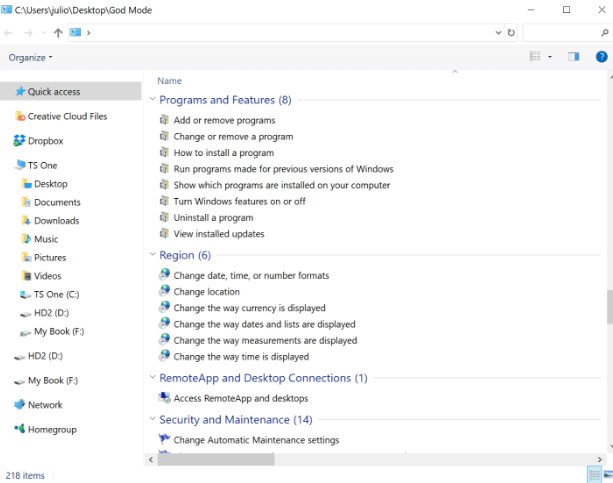
16. Thủ thuật thao tác văn bản
Dán văn bản thuần
Khi sao chép văn bản từ bất kỳ nguồn nào, nó vẫn giữ định dạng của gốc. Để dán văn bản này dưới dạng văn bản thuần, nhấn Ctrl + Shift + V thay vì Ctrl + V và hệ thống sẽ dán văn bản chưa định dạng. Thao tác này cũng hoạt động trên Mac: Cmd + Shift + V.
Có một vài lựa chọn khác ngoài việc sao chép và dán trong Notepad:
1) Ctrl + Alt + V sẽ hiển thị hộp thoại “paste special”.
2) Ctrl + Spacebar sẽ xóa định dạng trong văn bản đã được dán.
3) Tải Puretext và chọn một phím nóng để luôn dán văn bản thuần.
Xóa toàn bộ từ
Thay vì xóa từng chữ cái một, nhấn Ctrl + Backspace sẽ xóa toàn bộ từ phía sau con trỏ.
Di chuyển con trỏ đến đầu của từ tiếp theo hoặc từ trước đó
Chuyển con trỏ xung quanh bằng tay trong khi gõ thường khiến bạn mất thời gian hơn. Để tăng tốc quá trình, di chuyển con trỏ xung quanh bằng các phím tắt. Để di chuyển nó đến đầu của từ trước đó, sử dụng Ctrl + mũi tên trái. Để di chuyển nó đến cuối của từ tiếp theo, sử dụng Ctrl + mũi tên phải. Trong macOS bạn có thể sử dụng phím Option. Để chọn từ hoặc đoạn văn, giữ Shift + Ctrl + phím mũi tên (lên hoặc xuống sẽ chọn toàn bộ phần văn bản).
Tạo superscript và subscript
Nếu cần tạo superscript và subscript, hãy nhấn Ctrl + = cho subscript và Ctrl + Shift + = cho superscript.
Sử dụng Character map của Windows để xác định và tạo các biểu tượng nước ngoài
Tìm Character map trong menu Start và bạn sẽ tìm thấy một tiện ích cho phép bạn sao chép mọi ký tự và thậm chí cung cấp một code Alt + bàn phím số. Ví dụ: đồng tiền euro (€) có thể được thực hiện với Alt + 0128.
Hy vọng với những gì mình vừa chia sẻ có thể giúp được các bạn trong cuộc sống nhé.
Tham khảo sản phẩm tại: https://songphuong.vn/product-cat/pc-song-phuong/
Nguồn: tham khảo
Chuyên mục: Thủ Thuật Tin Học

